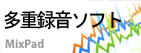SoundTapが録音を行っていることを確認するにはどうしたら良いですか? SoundTap のメイン画面下部に青い背景で表示されているステータス画面内に、以下のような一連のコマンドが表示されますのでご確認ください:
1. CDやストリーミング音声など手動で再生を開始するタイプの録音を行う場合、「録音開始」 ボタンを、再生ソースの「「再生」ボタンより先に押します。
SoundTap レコーダを有効化<--- ステータス画面の上部(必要に応じて画面の幅を狭くすることが出来ます)
14:10:05 SoundTapの準備が完了しました
14:11:32 SoundTapが音声ストリームを受信中
14:13:04 SoundTapがスピーカーからの音声を録音中
14:13:04 SoundTapが以下のストリームファイルを録音中:
(Vista/Win7)[C:\ProgramData\NCH Swift Sound\SoundTap\Recordings\年年年年-月月-日日 時時分分秒秒.mp3]
「録音停止」ボタンをクリック
16:09:44 音声ストリームが停止しました
16:09:51 SoundTapが聴き取りを停止しました
2. ヘッドセットやマイクを使った録音を行う場合は、オプションで入力デバイスを「ヘッドセット」または「マイク」に変更します(変更後はSoundTapを再起動してください)。
「録音開始」ボタンをクリック
16:28:42 SoundTapの準備が完了しました
16:28:56 SoundTapが聴き取りを開始し、スピーカまたはマイクからの音声を待っています
16:28:57 SoundTapが音声ストリームを以下のファイルに録音中:
(Vista/Win7) [C:\ProgramData\NCH Swift Sound\SoundTap\Recordings\年年年年-月月-日日 時時分分秒秒.mp3]
16:30:46 SoundTapが聴き取りを停止しました
16:30:46 ディスクに音声が保存されなかったため、殻の録音が削除されました*
*「マイクの音声も録音する」にチェックが入っていない場合にこうしたメッセージが表示されます。ここにチェックが入っていた場合は以下のようなメッセージが表示されます
16:28:42 SoundTapの準備が完了しました
16:33:00 SoundTapが聴き取りを開始し、スピーカまたはマイクからの音声を待っています
16:33:13 SoundTapが音声ストリームを以下のファイルに録音中:
(Vista/Win7) [C:\ProgramData\NCH Swift Sound\SoundTap\Recordings\年年年年-月月-日日 時時分分秒秒.mp3]
16:33:56 SoundTapが聴き取りを停止しました
こうした状況メッセージ、特に[年年年年-月月-日日 時時分分秒秒]が書かれた録音ファイルがステータス画面に表示された場合、 SoundTap が正しく録音を行ったことを示します。
正しく行われたことを確認するには、状況メッセージに表示された「年年年年-月月-日日 時時分分秒秒」をメモし、以下の項目を確認してください:
1. SoundTap のメイン画面上部のツールバーで「オプション」を選択します--> SoundTap 設定画面が開きます。
2. 「録音」セクションの録音フォルダ領域で保存場所と出力形式(MP3またはWave)を確認します。
3. オプション画面で出力が実際に使用中の音声デバイスにセットされていること、また「録音中に音声を聴く」にチェックが入っていることを確認します。
4. SoundTap 設定画面を閉じます。
5. ツールバーから「検索と再生」を選択し、「検索と再生」画面を開きます。
6. 画面下部の「録音フォルダ」セクションでのフォルダパスが上記2で確認した保存場所と同じであることを確認します(違っている場合は「他を使用」または「ネットワーク録音フォルダ」のラジオボタンを選択し、「...」ボタンをクリックしてファイルパスの画面を開き、正しいファイルを選択します)。
7. 正しい録音フォルダを選択後、 SoundTap メイン画面の状況メッセージ内に表示された「年年年年-月月-日日 時時分分秒秒」とマッチするものを探します。
一覧に該当するファイルがあった場合、録音が正しく行われ SoundTap が正しく構成されたことを示します。ファイルが無い場合は、以下のいずれかの作業を行ってください:
* オプションでMP3を出力先に選択している場合、waveファイル(別名WAVファイル)に変更し、再度録音を行う。WAVファイルであれば録音することができた場合はmp3el.exeを www.nch.com.au/components/jp/ からダウンロードしてインストールし、再度MP3で録音を行ってみてください。問題が解決しない場合はNCHのサポートデスクまでご連絡ください。
* オプションでWaveを出力先に選択している場合、音声再生デバイスがDirectSound: SoundTap レコーダを使用するよう設定されていることを確認してください。正しく設定されているにもかかわらず録音が行われない場合はNCHサポートデスクまでご連絡ください。 前に戻る SoundTap ストリーミング録音ソフト テクニカルサポート |